このページでは、Google Issue Tracker で問題を作成する方法について説明します。
問題を報告するには、Google アカウントにログインする必要があります。また、問題が作成されるコンポーネントに対する Create Issues または Admin Components 権限も必要です。問題にコメントする権限がある場合は、問題のタイトルと説明のみを設定できます。[課題の編集] 権限がある場合は、他のフィールドを設定できます。
テンプレート
Google Issue Tracker のテンプレートでは、コンポーネントの新しい問題のフィールドのデフォルト値を指定します。各コンポーネントにはデフォルトのテンプレートがありますが、管理を担当する Google 社員が構成した追加のテンプレートがある場合もあります。一般ユーザーとパートナー ユーザーは、コンポーネントに関連付けられたテンプレートを作成または変更できません。
テンプレートを選択する
Issue Tracker で問題を作成すると、コンポーネントのデフォルト テンプレートが自動的に選択されます。追加のテンプレートが利用可能な場合は、[問題を作成] ページの [テンプレート] プルダウン リストから選択できます。
![]()
テンプレートを選択すると、ページ内のフィールドに定義されたデフォルト値が自動的に入力されます。
問題を作成する
問題を登録するには:
ウェブブラウザで公開バグトラッカーを開きます。
[Create Issue] をクリックします。
Issue Tracker で [Create Issue](問題を作成)ページが開き、[Component](コンポーネント)フィールドが選択されています。このフィールドには、コンポーネントのプルダウン リストが表示されます。
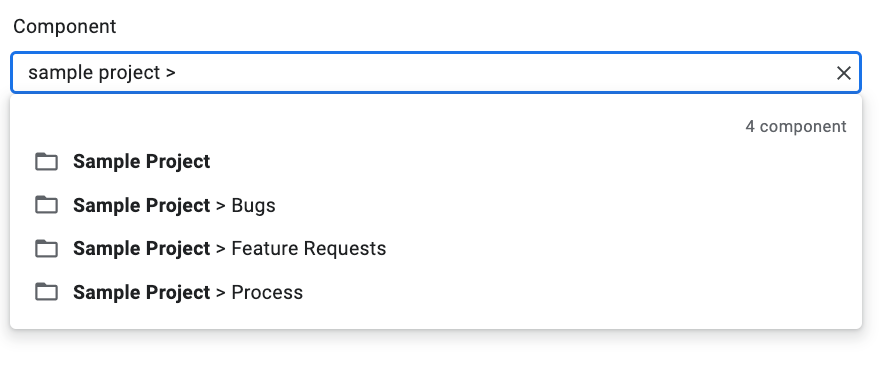
プルダウン リストを使用して、問題を作成するコンポーネントを探します。Create Issues または Admin Components 権限のあるコンポーネントのみが表示されます。
(省略可)報告する問題に最も当てはまるテンプレートを選択します。コンポーネントによっては、デフォルトのテンプレートしかないものもあります。

[タイトル] フィールドにタイトルを入力します。タイトルは、問題の詳細を表示したときや、検索結果、ホットリスト、問題の一覧を表示する場所で見ることができます。
[優先度] プルダウン リストから優先度を選択します。[優先度] フィールドは、[課題の編集] 権限がある場合にのみ表示されます。
[タイプ] プルダウン リストから問題のタイプを選択します。[タイプ] フィールドは、[課題の編集] 権限がある場合にのみ表示されます。

(省略可)担当者を指定するか、共同編集者リストと CC リストにメールアドレス(メーリング リストのアドレスを含む)を追加します。これらのフィールドは、[課題の編集] 権限がある場合にのみ表示されます。
(推奨)[説明] フィールドに問題の説明を入力します。このフィールドは、選択されたテンプレートによって説明文が提供されている場合、一部がすでに自動入力されていることもあります。[Markdown] オプションをオンにして、説明をマークダウン テキストとして記述することもできます。
(省略可)パソコンまたはドライブの場所から添付ファイルを追加します。
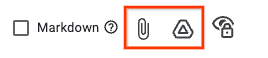
(省略可)問題の詳細フィールドに入力します。
これらのフィールドを表示するには、[詳細フィールド] パネルを切り替えます。[詳細フィールド] パネルは、[課題の編集] 権限がある場合にのみ表示されます。通常、問題を作成する際に詳細フィールドはスキップできます。ただし、一部のコンポーネントでは、値を入力する必要があります。その場合は、[詳細フィールド] セクションが自動的に表示され、必須フィールドにはアスタリスク(*)が付いています。

[作成] ボタンをクリックして問題を送信するか、[作成して別の問題を開始] をクリックして問題を送信し、新しい [問題の作成] ページを開きます。このページには、作成した問題で使用した値が事前に入力されています。

既存の課題に基づいて課題を作成する
既存の課題に基づいて課題を作成することもできます。この方法を使うと、既存の問題を利用して特定のフィールドに事前入力できるため、時間を節約できます。
既存の問題に基づいて問題を作成するには:
既存の問題を開きます。
[作成] の横にあるボタンをクリックします。
![[問題を作成] ボタンと、ハイライト表示されたプルダウン ボタン](https://google-developers.gonglchuangl.net/issue-tracker/images/public/create-issue-button-with-menu-button.png?authuser=1&hl=ja)
プルダウン リストから、新しい問題の作成方法を選択します。プルダウン リストのオプションは、表示しているページによって異なります。このボタンは、少なくとも 1 つのオプションが利用可能な場合にのみ表示されます。
7 つのオプションがあります。
| オプション | 説明 | 表示されるタイミング |
|---|---|---|
| 同じコンポーネント内 | 現在のコンポーネントに設定されているコンポーネントで、新しい問題を開始します。 | (1)コンポーネントの管理、(2)コンポーネントの問題の表示、(3)問題の表示 |
| Similar To Current Issue(現在の問題に類似) | 新しい問題にコピーされた現在の問題のフィールドで、新しい問題を開始します。 | 問題を表示する |
| Blocked By Current Issue | 現在の問題をブロックされた問題として扱い、新しい問題を開始します。 | 問題を表示する |
| 現在の問題のブロック | 現在の問題をブロックされた問題として扱い、新しい問題を開始します。 | 問題を表示する |
| Parent Of Current Issue(現在の問題の親) | 現在の子問題として、新しい問題を開始します。 | 問題を表示する |
| Child Of Current Issue | 現在の問題を親問題として扱い、新しい問題を開始します。 | 問題を表示する |
| 同じホットリスト | 追加された現在のホットリストで、新しい問題を開始します。 | (1)ホットリストの管理、(2)ホットリストの項目の表示 |
